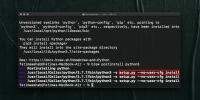Como criar senhas específicas do aplicativo para um ID da Apple
Um ID da Apple não é apenas para baixar aplicativos. Muitos recursos no iOS e no macOS estão vinculados a um ID da Apple, por exemplo, iCloud, Calendário, Mensagens etc. Alguns desses recursos são fechados para que você possa usá-los apenas em um dispositivo Apple, mas outros possam, e funcionam com aplicativos de terceiros, por exemplo. Calendário ou iCal. Você pode adicionar seus eventos / compromissos do iCal etc. a qualquer outro aplicativo como o Outlook, mas para fazer isso, será necessário entrar com seu ID Apple no Outlook.
Isso é simples o suficiente, mas se você não confia em outros aplicativos com seu ID Apple ou está preocupado com o fato de o aplicativo armazenar a senha, você pode usar senhas específicas do aplicativo.
Crie senhas específicas do aplicativo
Para criar uma senha específica do aplicativo, você precisa primeiro verificar se possui autenticação de dois fatores ativada para o seu ID Apple. Sem ele, você não poderá criar senhas específicas do aplicativo.
Depois de ativar a autenticação de dois fatores para o seu ID Apple,
visite esta página. Entre com seu Apple ID e role para baixo até a seção Segurança. Clique em "Gerar senha" em "Senhas específicas do aplicativo".
Uma pop-up será aberta, solicitando primeiro que você insira um rótulo para a senha que você está gerando. É melhor inserir o nome do aplicativo ou serviço para o qual você pretende usar a senha. Isso permitirá que você os revogue mais facilmente no futuro, se necessário.
Depois de atribuir um rótulo, uma senha será gerada. Use a senha para fazer login no aplicativo que estiver solicitando o seu ID Apple.

Revogar senha
Se você precisar revogar o acesso de um aplicativo ou serviço ao seu ID Apple, primeiro saia dele. Depois disso, você deve revogar a senha que foi gerada. Para fazer isso, visite a mesma página de antes. Role para baixo até a seção Segurança e clique no botão Editar no canto superior direito.
Ao lado de senhas específicas do aplicativo, você verá uma opção para Visualizar histórico. Clique. Um pop-up será aberto, listando todos os rótulos para os quais uma senha foi gerada. Você não verá a senha em si; no entanto, verá a data em que foi criada. Clique no botão Fechar ao lado de um rótulo para excluí-lo ou clique no botão Revogar tudo para revogar todas as senhas específicas do aplicativo.

A Apple sempre foi muito boa com segurança. O Google tem seu aplicativo autenticador, mas a Apple não depende dele ou de outras soluções semelhantes. Em vez disso, ele possui seu próprio método para manter senhas e dados do usuário seguros.
Pesquisa
Postagens Recentes
Como corrigir o erro 'setup.py –no-user-cfg install' do pip no macOS
O macOS vem com o Python instalado pronto para uso, o que é ótimo. ...
Como compartilhar a Internet de um MacBook para um iPhone
Os dispositivos iOS podem compartilhar sua conexão com a Internet c...
Como instalar o Homebrew no macOS Catalina
O Homebrew é uma ferramenta de gerenciamento de pacotes. É mais pop...